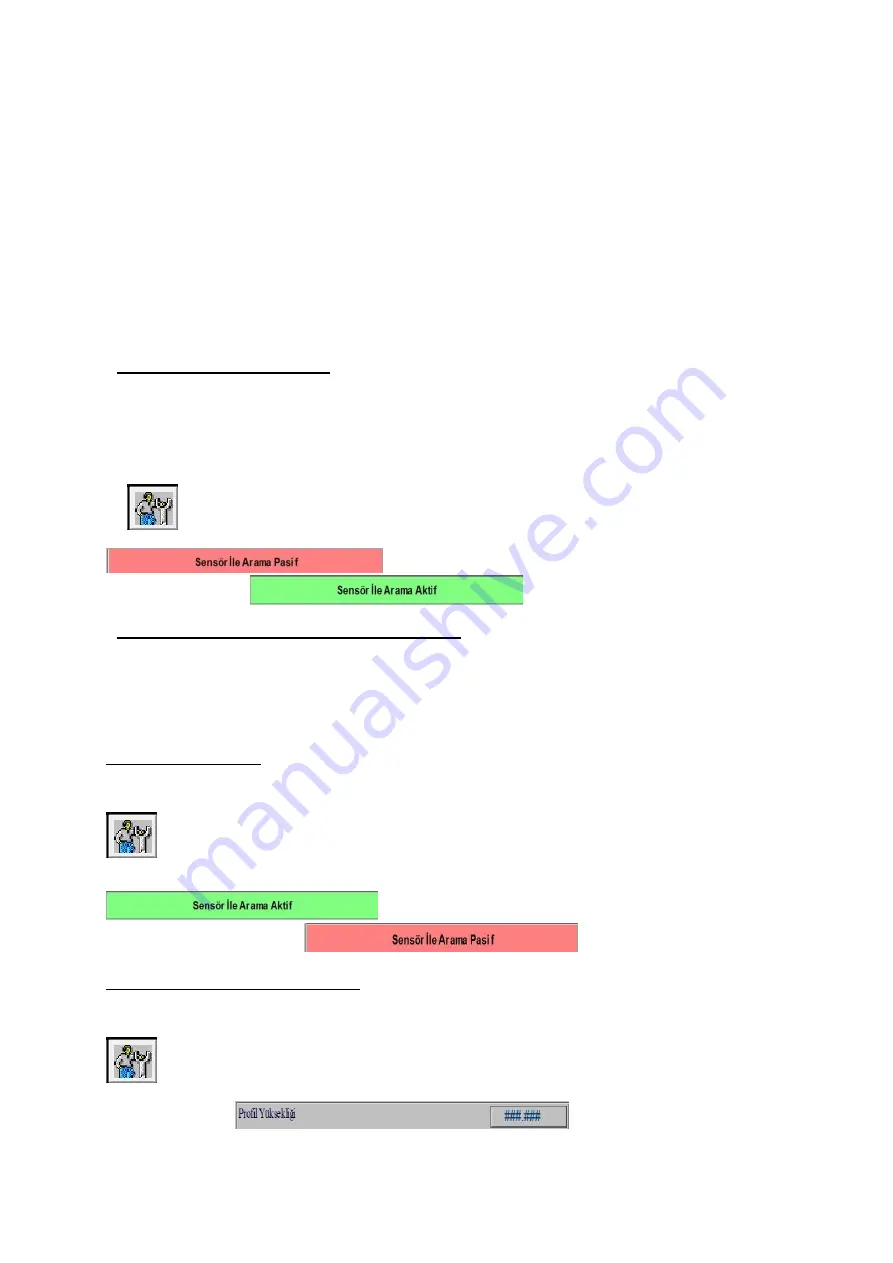
15
7.2.3
Açılan sayfadan istediğiniz konumu belirleyerek listeyi seçiniz
7.2.4
Seçimi onaylayınız.
7.2.5
Seçtiğiniz liste çalışma ekranında görünecektir.
7.3
İŞLEME BAŞLANGICI
7.3.1
Listedeki işlere göre profilleri besleme konveyörüne yerleştiriniz.
7.3.2
Besleme konveyörü üzerindeki yeşil butona basarak konveyörü ileri yönde hareket ettiriniz
7.3.3 Sonra profilleri dizmeye devam ediniz
7.3.4
Start butonuna bastığınızda operasyon başlayacaktır
7.4
ÇALIŞMA MODLARI:
7.4.1
Sensör Profili Arayarak Çalışma :
Bu mod aktif iken profilin boyunu bilmeye gerek yoktur. Sensör profilin son noktasını okuyarak boyu kendisi ölçer ve
profili otomatik bularak işleme ünitesine ilerler.
Bu modu aktif etmek için ;
o
Ana
sayfayı açınız
o
butonuna basarak seçimin yapılacağı sayfayı açınız.
o
butonuna basınız ve sensör ile çalışmayı aktif ediniz. Sensör ile çalışma
modu aktif iken buton rengi
resimdeki gibi yeşil olacaktır.
7.4.2
Semsör Profili Aramadan Profil Boyuna Göre Çalışma
Bu mod aktif iken profilin boyu ekrandan girilir veya Database’ den okunur. Ekrandan girilen profil boyuna göre roboto
direk olarak profilin son noktasına gider ve profili yakalayarak işleme ünitesine ilerler. Burada ki amaç eğer standart hep aynı
boy çalışılıyorsa arama süresini ortadan kaldırılarak zaman kazanılmış olur.
Bu mod ile çalışırken profil boyları kesinlikle düzgün girilmelidir.
Bu modu aktif etmek için ;
o
Ana sayfayı açınız
o
butonuna basarak seçimin yapılacağı sayfayı açınız.
o
butonuna basınız ve sensör ile çalışmayı pasif konuma getiriniz. Sensör ile
çalışma modu pasif iken buton rengi
resimdeki gibi kırmızı olacaktır.
Profil bilgilerini ekrandan girmek için :
o
Ana sayfayı açınız
o
butonuna basarak boyların girileceği sayfayı açınız.
o
Profilin yüksekliğini
kısmına giriniz. (Listeden çalışırken bu
bilgiler Otomatik olarak gelecektir.)
Содержание PCC 6505
Страница 3: ...3 BOYUTLAR DIMENSIONS PAR A L STES PART LIST...
Страница 4: ...4...
Страница 5: ...5...
Страница 6: ...6...
Страница 7: ...7...
Страница 62: ...62 2 2 1 2 2 2 2 1 CE 2 2 2 2 2 3 2 2 4 2 2 5 2 3 2 3 1 2 3 2 2 3 3 2 3 4 2 3 5 2 3 6 2 3 7...
Страница 64: ...64 500 30 150 0 1 6 5 0 7...
Страница 65: ...65 1 Windows 7 Professional Intel Atom D2500 1 87 2 Ram 32 RS 232 5 USB 15 1 Ethernet 32 SSD 2 CNC...
Страница 68: ...68 o o o o o o o o o 0 1 o 1 0 7 4 3...
Страница 69: ...69 7 5 5678 R R RY RY RZ RZ Z Z 7 6 7 6 1 2...
Страница 70: ...70 7 6 2 Z...
Страница 71: ...71 7 6 3 45 7 6 4 45 45 45...
Страница 72: ...72 45 45 7 6 5 90 90 90 90 90 90 90 90 7 6 6 135 135 135...
Страница 73: ...73 135 135 135 135 135 7 6 7 Y Y Y Y Y Y...
Страница 74: ...74 Y Y Y Y Y 7 6 8 Z Z Z Z Z Z...
Страница 75: ...75 Z Z Z Z Z 7 7 7 8 5678...
Страница 76: ...76 30 150 o 30 o 150 o o 30 150 30 150 o o o...
Страница 77: ...77 o 30 170 6900 o 0 o 0 o o 1 6950 Y Y Y 170 Y o o o Y...
Страница 78: ...78 o 1 6950 Z Z Z 170 Z o o o Z o 1 6950 7 9 7 10...
Страница 80: ...80 7 12 7 13 8 A1 A2 A3 A4 A6...
Страница 81: ...81 A12 1 A13 2 A14 A15 3 A16 A17 A18 7 A19 8 A20 9 A21...
Страница 82: ...82 10 A22 12 A23 13 A24 1 17 A25 2 18 A26 3 19 A27 4 20 A28 21 A29 22 A34 Z A35...
Страница 83: ...83 A36 A37 Y A38 Z A39 A40 A41 A42 15 A43 15 A44 16 A45...
Страница 87: ...87 TELLUS C10 BP ENERGOL HLP 10 MOBIL DTE LIGHT PETROL OF S SPINDURA 10 11 1 2 2 3 30 15 4 5 5 1 5 2 5 3 6 7...






























